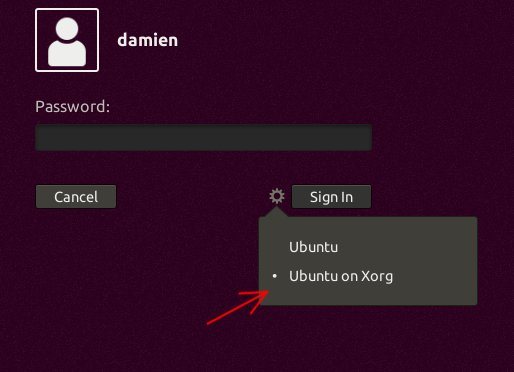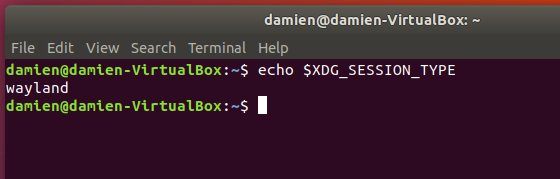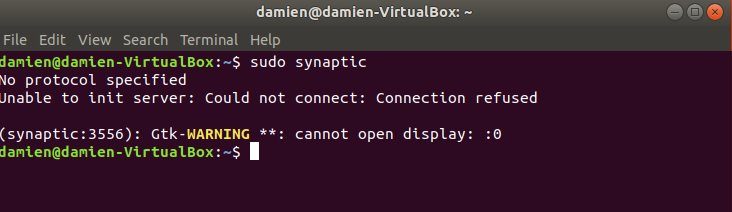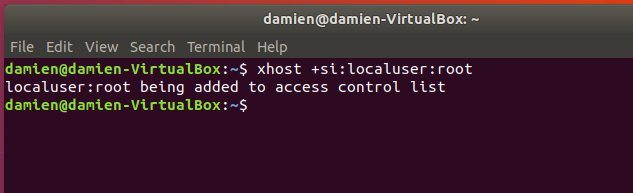![Comment passer à Xorg depuis Wayland dans Ubuntu 17.10 [Quick Tip]](https://www.lojiciels.com/wp-content/uploads/2021/12/1638984946_Comment-passer-a-Xorg-depuis-Wayland-dans-Ubuntu-1710-Quick-780x400.jpg)
La plupart d’entre vous ne le savent probablement pas, mais dans Ubuntu 17.10, le serveur d’affichage par défaut utilisé a été basculé sur Wayland (le serveur d’affichage par défaut utilisé dans Gnome Desktop) au lieu de l’habituel Xorg. Dans la plupart des cas, c’est une bonne chose, car Wayland est plus sûr et a corrigé de nombreuses lacunes trouvées dans X11. La mauvaise chose est que cela va casser certaines applications qui dépendent toujours de l’ancien serveur X11.
Heureusement, Ubuntu est livré avec Wayland et Xorg installés, et vous pouvez facilement basculer entre les deux. Ici, nous verrons comment vous pouvez passer à Xorg depuis Wayland dans Ubuntu 17.10.
Contenu
Passer de Wayland à Xorg dans Ubuntu
Par défaut, lorsque vous vous connectez à votre bureau Ubuntu, il exécutera Wayland. Pour passer à Xorg, vous devrez vous déconnecter de votre session en cours.
1. Sur l’écran de connexion, cliquez sur l’icône en forme de roue dentée à côté du bouton « Connexion ».
2. Sélectionnez l’option « Ubuntu sur Xorg ».
3. Entrez votre mot de passe et connectez-vous à votre machine Ubuntu.
C’est ça. Votre Ubuntu s’exécute maintenant sur Xorg et vos anciennes applications devraient fonctionner maintenant. Notez que cela deviendra la nouvelle valeur par défaut à chaque fois que vous vous connecterez, jusqu’à ce que vous reveniez à l’écran de connexion.
Comment vérifier si vous utilisez Xorg ou Wayland
Si vous voulez juste savoir quel serveur d’affichage votre Ubuntu exécute actuellement, vous pouvez utiliser la commande suivante pour le faire :
Si vous voyez X11, alors vous exécutez Xorg. De même, si vous voyez « wayland », alors vous exécutez Wayland.
Que faire si je ne veux pas revenir à Xorg ?
Certaines applications nécessitant une autorisation root ne fonctionneront pas dans Wayland. Par exemple, si vous utilisez toujours l’ancienne application pratique Synaptic, elle ne fonctionnera pas dans Wayland. Vous verrez probablement une erreur comme l’image suivante.
Si vous avez juste besoin d’exécuter une application et que vous ne souhaitez pas revenir à Xorg à cause de cela, voici un correctif pour exécuter cette application dans Wayland.
Dans le terminal tapez la commande suivante :
Cette commande ajoute l’utilisateur local (ou l’utilisateur actuel) à la liste des connexions autorisées au serveur X. Après cela, vous pourrez lancer vos applications avec sudo.
Conclusion
Lorsque Canonical a décidé de revenir à l’utilisation du bureau Gnome pour Ubuntu, ils ont également décidé d’adopter tous les éléments fournis avec Gnome, y compris Wayland. C’est un bon choix, cependant, et si jamais vous avez besoin de revenir à Xorg, vous savez maintenant comment le faire.
Cet article est-il utile ? Oui Non